如何在excel中自动填充上行公式?下文就是在excel中自动填充上行公式的方法,希望对你们有所帮助哦。
excel自动填充上行公式的方法
1:打开需要处理的Excel文件,选择“文件”:
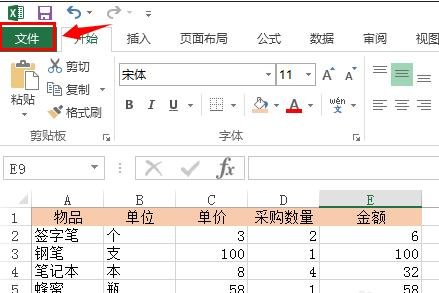
2:选择“选项”:
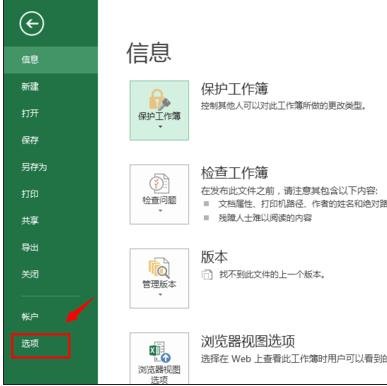
3:选择高级——编辑选项——扩展数据区域及格式——确定,操作如图:
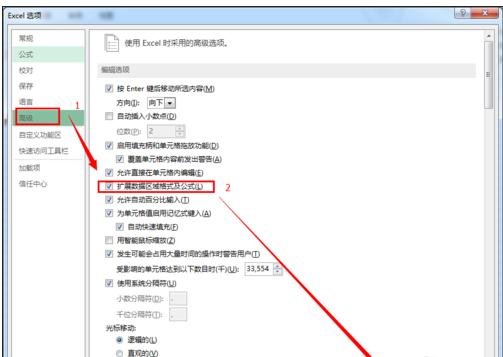
4:如图,在F2单元格中输入公式,按回车键:
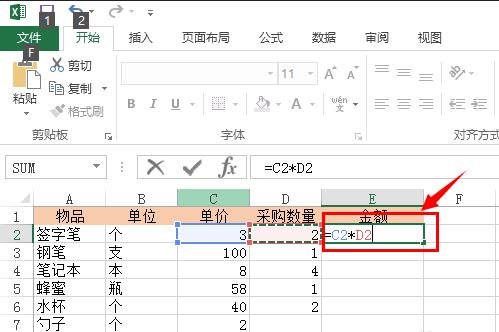
5:出现如图所示结果:
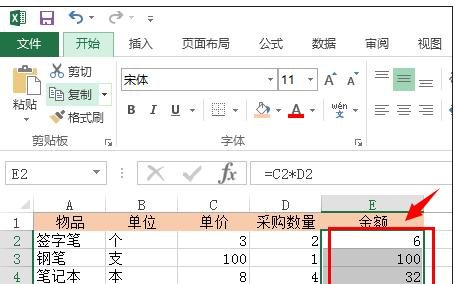
6:然后在D7单元格内输入购买的数量:
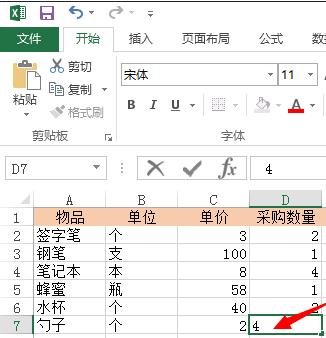
7:可以看到,输入完数量之后再F7单元格内自动产生金额数目:
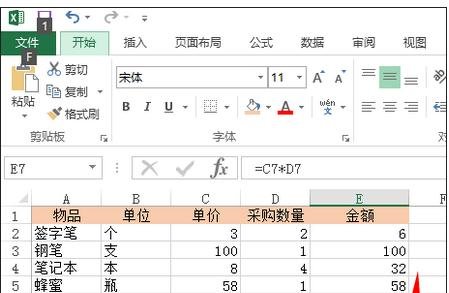
以上就是在excel中自动填充上行公式的方法了,大家都学会了吗?
 天极下载
天极下载
































































